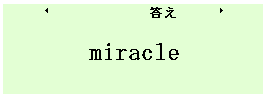いよいよ暗記開始
単語カードを選択すると、さっそく問題が表示されます。右の画像は「英語暗記カード(意味→スペル)」の例です。もちろん、打ち方によって(スペル→意味)も可能ですし、品詞を答える問題なども作成可能です。
ちなみに問題文が画面に入りきらない場合は、選択ボタンの↑と↓でスクロールできます。
では、このあとどのように暗記すれば良いのでしょうか?それはこれから解説します。
メモリボのカードをめくる
右の画像はメモリボのボタン配置図です。右下に「選択ボタン」がありますね?
カードをめくる時は、この「選択ボタン」の中心にあるボタンを押します。(このボタンには名前がないようなので、仮に「決定ボタン」と呼ぶことにします。)この「決定ボタン」を押すと答えが表示されます。
このような感じです。問題の時は画面上部に「問題」、答えのときは「答え」と表示されます。
次のカードへ
上記の方法で一枚暗記しましたね?では次のカードへ移りましょう。
もう一度、ボタン配置図を確認してください。次のカードへ移るには、「選択ボタン」の「→ボタン」を押します。すると次のカードへ移ります。そして、「問題→答え→次の問題→次の答え」と繰り返していけば良いのです。紙の暗記カードよりは、確実に効率がよいはずです。
勘のいい人はわかるでしょうが、前の問題に戻る際は「選択ボタン」の「←ボタン」を押します。これで基本的な操作はマスター完了です。